Bước 1: Vẽ hình lá cờ
- Chọn công cụ vẽ hình chữ nhật (Rectangle Tool – F6 ) vẽ 1 hình chữ nhật có kích thước chiều rộng bằng 2/3 chiều dài
) vẽ 1 hình chữ nhật có kích thước chiều rộng bằng 2/3 chiều dài
- Click chuột 2 lần vào hình chữ nhật, xung quanh hình chữ nhật xuất hiện các mũi tên, click chuột vào mũi tên trên cạnh chiều rộng rồi kéo xuống 1 khoảng vừa phải
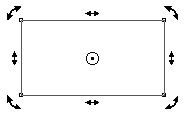
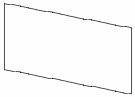 - Chọn hình chữ nhật -> click chuột phải rồi chọn Convert to Curves
- Chọn hình chữ nhật -> click chuột phải rồi chọn Convert to Curves
- Chọn công cụ chỉnh node (Shape Tool – F10 )
)
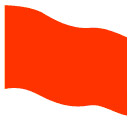 - Click chọn cạnh chiều dài, trên thanh thuộc tính của công cụ Shape Tool chọn ô Convert Line to Curve
- Click chọn cạnh chiều dài, trên thanh thuộc tính của công cụ Shape Tool chọn ô Convert Line to Curve  rồi tạo hình lượn sóng cho các cạnh giống như lá cờ đang bay
rồi tạo hình lượn sóng cho các cạnh giống như lá cờ đang bay
- Chọn hình lá cờ rồi click chuột trái và click chuột phải vào biểu tượng màu đỏ để tô màu nền và đường viền cho lá cờ
- Nhân đôi lá cờ vừa tạo ta được 2 lá cờ
Bước 2: Vẽ hình ngôi sao
- Chọn công cụ Star Shape , trên thanh thuộc tính chọn ô Perfect Shapes, chọn hình ngôi sao 5 cánh rồi vẽ 1 hình ngôi sao
, trên thanh thuộc tính chọn ô Perfect Shapes, chọn hình ngôi sao 5 cánh rồi vẽ 1 hình ngôi sao
 - Tương tự như hình lá cờ bạn điều chỉnh để hình ngôi sao hơi nghiêng về bên trái
- Tương tự như hình lá cờ bạn điều chỉnh để hình ngôi sao hơi nghiêng về bên trái
- Tô màu nền và màu viền ngôi sao bằng màu vàng
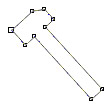 Bước 3: Vẽ biểu tượng hình chiếc búa
Bước 3: Vẽ biểu tượng hình chiếc búa
- Chọn công cụ Bezier Tool rồi vẽ các đoạn thẳng liên tiếp để tạo nên hình chiếc búa
rồi vẽ các đoạn thẳng liên tiếp để tạo nên hình chiếc búa
- Tô màu nền và màu viền hình chiếc búa bằng màu vàng
Bước 4: Vẽ biểu tượng hình chiếc liềm
- Tiếp tục chọn công cụ Bezier Tool rồi vẽ một hình như sau
 - Chọn công cụ chỉnh node (Shape Tool – F10
- Chọn công cụ chỉnh node (Shape Tool – F10  )
)
- Click chọn cạnh ở đầu mũi nhọn, trên thanh thuộc tính của công cụ Shape Tool chọn ô Convert Line to Curve rồi uốn 2 đoạn thẳng này thành 2 đường cong hình lưỡi liềm
rồi uốn 2 đoạn thẳng này thành 2 đường cong hình lưỡi liềm
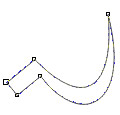 - Tô màu nền và màu viền bằng màu vàng
- Tô màu nền và màu viền bằng màu vàng
Bước 5: Viết chữ
- Chọn công cụ Text Tool – F8 rồi viết chữ ĐẠI HỘI, tô chữ bằng màu đỏ
rồi viết chữ ĐẠI HỘI, tô chữ bằng màu đỏ
 - Tiếp tục chọn công cụ Text Tool rồi viết chữ X, tô chữ bằng màu đỏ
- Tiếp tục chọn công cụ Text Tool rồi viết chữ X, tô chữ bằng màu đỏ
- Chọn chữ X, xuất hiện biểu tượng bao quanh chữ X, di chuyển chuột đến cạnh thẳng đứng, lúc này con chuột hiển thị hình mũi tên 2 chiều, click chuột và kéo sang phải 1 đoạn vừa phải
- Chọn lại phông chữ, kích thước chữ cho phù hợp
Bước 5: Hoàn thiện
- Di chuyển, sắp xếp các hình như sau để hoàn thành tác phẩm
- Trong quá trình sắp xếp các hình có thể chồng lên nhau không theo ý muốn, bạn có thể chọn các hình, click phải chuột, chọn Order rồi chọn các thuộc tính để hiển thị hình lên phía trên hoặc ở phía dưới các hình khác
- Chọn tất cả các hình, click phải chuột rồi chọn Group để nhóm tất cả các hình thành 1 hình duy nhất
 --------------------------Thanh Sơn Email: nguyenthanhson@inbox.com
--------------------------Thanh Sơn Email: nguyenthanhson@inbox.com
- Chọn công cụ vẽ hình chữ nhật (Rectangle Tool – F6
 ) vẽ 1 hình chữ nhật có kích thước chiều rộng bằng 2/3 chiều dài
) vẽ 1 hình chữ nhật có kích thước chiều rộng bằng 2/3 chiều dài - Click chuột 2 lần vào hình chữ nhật, xung quanh hình chữ nhật xuất hiện các mũi tên, click chuột vào mũi tên trên cạnh chiều rộng rồi kéo xuống 1 khoảng vừa phải
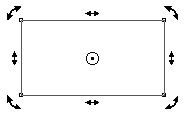
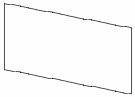
- Chọn công cụ chỉnh node (Shape Tool – F10
 )
) 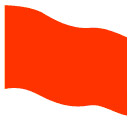 - Click chọn cạnh chiều dài, trên thanh thuộc tính của công cụ Shape Tool chọn ô Convert Line to Curve
- Click chọn cạnh chiều dài, trên thanh thuộc tính của công cụ Shape Tool chọn ô Convert Line to Curve  rồi tạo hình lượn sóng cho các cạnh giống như lá cờ đang bay
rồi tạo hình lượn sóng cho các cạnh giống như lá cờ đang bay - Chọn hình lá cờ rồi click chuột trái và click chuột phải vào biểu tượng màu đỏ để tô màu nền và đường viền cho lá cờ
- Nhân đôi lá cờ vừa tạo ta được 2 lá cờ
Bước 2: Vẽ hình ngôi sao
- Chọn công cụ Star Shape
 , trên thanh thuộc tính chọn ô Perfect Shapes, chọn hình ngôi sao 5 cánh rồi vẽ 1 hình ngôi sao
, trên thanh thuộc tính chọn ô Perfect Shapes, chọn hình ngôi sao 5 cánh rồi vẽ 1 hình ngôi sao - Tương tự như hình lá cờ bạn điều chỉnh để hình ngôi sao hơi nghiêng về bên trái
- Tương tự như hình lá cờ bạn điều chỉnh để hình ngôi sao hơi nghiêng về bên trái - Tô màu nền và màu viền ngôi sao bằng màu vàng
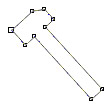 Bước 3: Vẽ biểu tượng hình chiếc búa
Bước 3: Vẽ biểu tượng hình chiếc búa - Chọn công cụ Bezier Tool
 rồi vẽ các đoạn thẳng liên tiếp để tạo nên hình chiếc búa
rồi vẽ các đoạn thẳng liên tiếp để tạo nên hình chiếc búa - Tô màu nền và màu viền hình chiếc búa bằng màu vàng
Bước 4: Vẽ biểu tượng hình chiếc liềm
- Tiếp tục chọn công cụ Bezier Tool rồi vẽ một hình như sau

 )
) - Click chọn cạnh ở đầu mũi nhọn, trên thanh thuộc tính của công cụ Shape Tool chọn ô Convert Line to Curve
 rồi uốn 2 đoạn thẳng này thành 2 đường cong hình lưỡi liềm
rồi uốn 2 đoạn thẳng này thành 2 đường cong hình lưỡi liềm 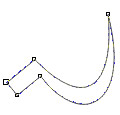
Bước 5: Viết chữ
- Chọn công cụ Text Tool – F8
 rồi viết chữ ĐẠI HỘI, tô chữ bằng màu đỏ
rồi viết chữ ĐẠI HỘI, tô chữ bằng màu đỏ  - Tiếp tục chọn công cụ Text Tool rồi viết chữ X, tô chữ bằng màu đỏ
- Tiếp tục chọn công cụ Text Tool rồi viết chữ X, tô chữ bằng màu đỏ - Chọn chữ X, xuất hiện biểu tượng bao quanh chữ X, di chuyển chuột đến cạnh thẳng đứng, lúc này con chuột hiển thị hình mũi tên 2 chiều, click chuột và kéo sang phải 1 đoạn vừa phải
- Chọn lại phông chữ, kích thước chữ cho phù hợp
Bước 5: Hoàn thiện
- Di chuyển, sắp xếp các hình như sau để hoàn thành tác phẩm
- Trong quá trình sắp xếp các hình có thể chồng lên nhau không theo ý muốn, bạn có thể chọn các hình, click phải chuột, chọn Order rồi chọn các thuộc tính để hiển thị hình lên phía trên hoặc ở phía dưới các hình khác
- Chọn tất cả các hình, click phải chuột rồi chọn Group để nhóm tất cả các hình thành 1 hình duy nhất


0 comments:
Post a Comment